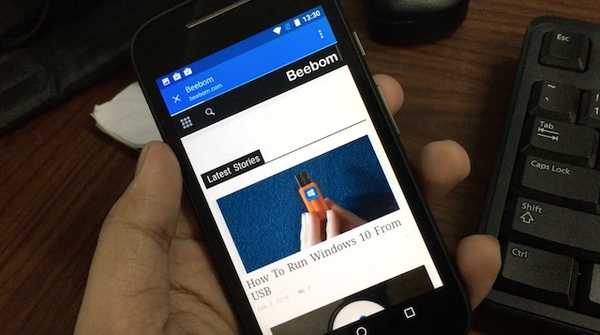
Yurko Brovko
0
2469
409
La mayoría de las veces, hay ocasiones en las que tiene que abrir enlaces web desde aplicaciones de Android de terceros (por ejemplo, considere acceder a una URL que su amigo le envió por correo electrónico o WhatsApp). En tales casos, el enlace generalmente se abre en el navegador predeterminado (principalmente Google Chrome). Si bien eso no es un problema, hacerlo inmediatamente te lleva a Chrome. Y una vez que haya terminado de ver el enlace en Chrome, debe volver a cambiar manualmente a la aplicación que estaba utilizando. Bastante molesto, no crees?
Ya no, gracias a Chromer para Android. Es una aplicación brillante de Android que te permite abrir enlaces en Chrome sin salir de las aplicaciones. Con Chromer, puede acceder rápidamente a los enlaces como lo haría en Chrome y volver instantáneamente a lo que estaba haciendo. ¿Suena interesante? Siga leyendo sobre Chromer un poco más, y luego descubra cómo puede usarlo para ver mejor los enlaces.
¿Qué es exactamente Chromer? ¿Y por qué deberías usarlo??
Esencialmente, Chromer simplifica una característica de Chrome orientada al desarrollador, llamada Chrome Custom Tabs. En las palabras más simples, las pestañas personalizadas de Chrome permiten que cualquier aplicación inicie una versión simplificada de Chrome para ver cualquier URL / enlace, sin requerir que se inicie la aplicación completa del navegador Chrome. Entonces, Chromer le da a las aplicaciones su propia mini versión de Chrome para acceder a los enlaces.
Usar Chromer definitivamente tiene sentido, ya que hace que la visualización de enlaces y URL sea muy conveniente. No tiene que volver a cambiar manualmente a la aplicación original que estaba utilizando, y su teléfono Android no tiene que soportar la sobrecarga de iniciar otra aplicación. Además, Chromer utiliza el motor de renderizado de Chrome y también le brinda acceso a las funciones estándar de Chrome, como contraseñas guardadas, información de autocompletado y actualizaciones de seguridad..
Cómo usar Chromer para ver enlaces en Chrome sin salir de las aplicaciones?
Paso 1: Cuando ejecuta Chromer por primera vez después de la instalación, lo primero es configurarlo como el navegador predeterminado. Para esto, toque el Establecer navegador predeterminado botón y seleccione Chromer de la lista.

Nota: Si el método anterior no funciona, también puede configurar Chromer como el navegador predeterminado a través de la configuración de Android. Ir Configuración> Aplicaciones, y toca el "Engranaje"En la esquina superior derecha. Ahora ve a Aplicaciones predeterminadas> Aplicación del navegador, y seleccione Chromer.
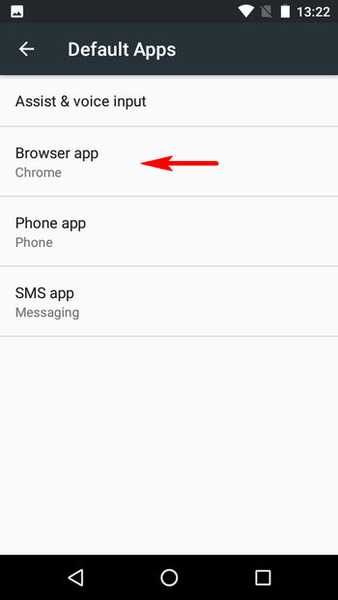
Paso 2: Eso es casi todo lo que se requiere para que Chromer funcione. En el futuro, los enlaces en las aplicaciones se abrirán en una pestaña personalizada de Chrome a través de Chromer, actuando como una versión mini de Chrome. Cuando haya terminado, simplemente toque el "X" botón en la barra de URL para devolver la aplicación que estaba usando. Echa un vistazo al siguiente video, que ilustra la acción.:
Además de lo anterior, Chromer también tiene un par de opciones prácticas que se pueden configurar fácilmente dentro de la aplicación. Estos se mencionan a continuación:
> Chromer puede escanear la pantalla de su dispositivo Android en busca de enlaces / URL, y cargarlos en segundo plano para un acceso más rápido. Además, la aplicación se puede configurar para cargar enlaces en segundo plano, solo a través de Wi-Fi, para conservar datos móviles.
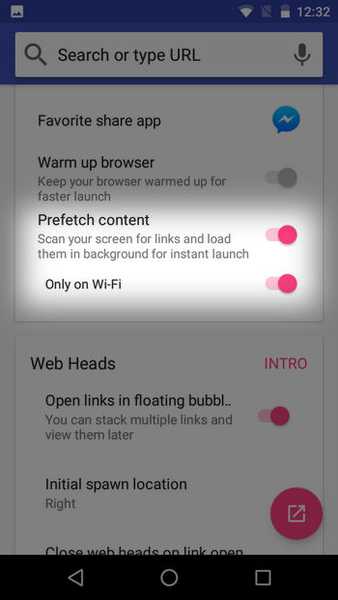
> Puedes hacer una búsqueda de texto o de voz directamente (a través de Google) desde Chromer.
> Como acción secundaria, puede elegir abrir los enlaces a los que se accede en otro navegador o compartirlos a través de otras aplicaciones (configurables dentro de Chromer).
> Según la última versión probada (1.5), Chromer puede proporcionar a Chrome la barra de herramientas de pestañas personalizadas, un color basado en la aplicación desde la que se accede al enlace.
> Incluso hay una función de cabezas web (como las cabezas de chat de Facebook Messenger), que le permite apilar múltiples enlaces como burbujas flotantes, para acceder a ellos más tarde (Ver captura de pantalla a continuación). Sin embargo, estas burbujas solo muestran la primera letra del enlace (por ejemplo, G para www.google.com), en lugar de algo más reconocible, como un favicon de sitio web, que se vuelve un poco confuso.
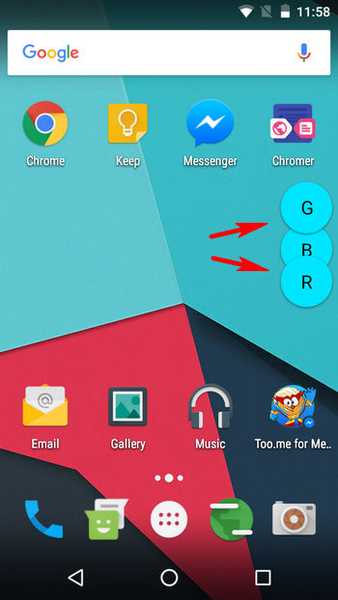
Descargar
VEA TAMBIÉN: 15 trucos de Google Chrome para aumentar su productividad
Acceda a enlaces en aplicaciones sin abandonarlas
Dada la frecuencia con la que tenemos que acceder a enlaces / URL desde otras aplicaciones de Android, saltar constantemente a Chrome y luego volver a ponerlo es muy rápido. Afortunadamente, Chromer para Android te ahorra todos esos problemas, haciendo que ver enlaces no solo sea más fácil y rápido, sino también con todas las características de seguridad de Chrome. Pruébalo y cuéntanos qué piensas en los comentarios a continuación.















